컴퓨터 그래픽카드 장착 방법, NVIDIA 엔비디아 드라이버 설치 방법 정리
안녕하세요. 태인파파입니다.
컴퓨터 및 부품들은 한 곳에서 구매하였는데 그래픽카드는 가격 차이가 많이나 별도 구매하기도 합니다.
그래픽 카드를 별도 구매하여 셀프 설치 하는데 방법은 어렵지 않고 쉬운 편입니다.
그래픽카드 장착 및 설치 방법
엔비디아 NVIDIA 드라이버 설치
순서대로 포스팅하겠습니다.
그래픽 카드 장착 및 설치 방법

2 팬의 그래픽카드의 경우에는 본체 내부 길이를 생각 안 하셔도 되나
3 팬의 경우 그래픽 카드 길이와 컴퓨터 본체 내부 길이를 미리 확인하고 설치를 하여야 케이스 옆쪽을 뜯어 설치공간 확보하는 수고로움을 덜 수 있습니다.
제 본체 케이스는 미들 케이스 DAVEN KAISER AIR로 그래픽카드 설치 규격은 최대 길이 340mm 이하입니다.
GIGABYTE RTX 2070 Super 그래픽 카드는 310mm으로 설치 길이가 충분합니다.
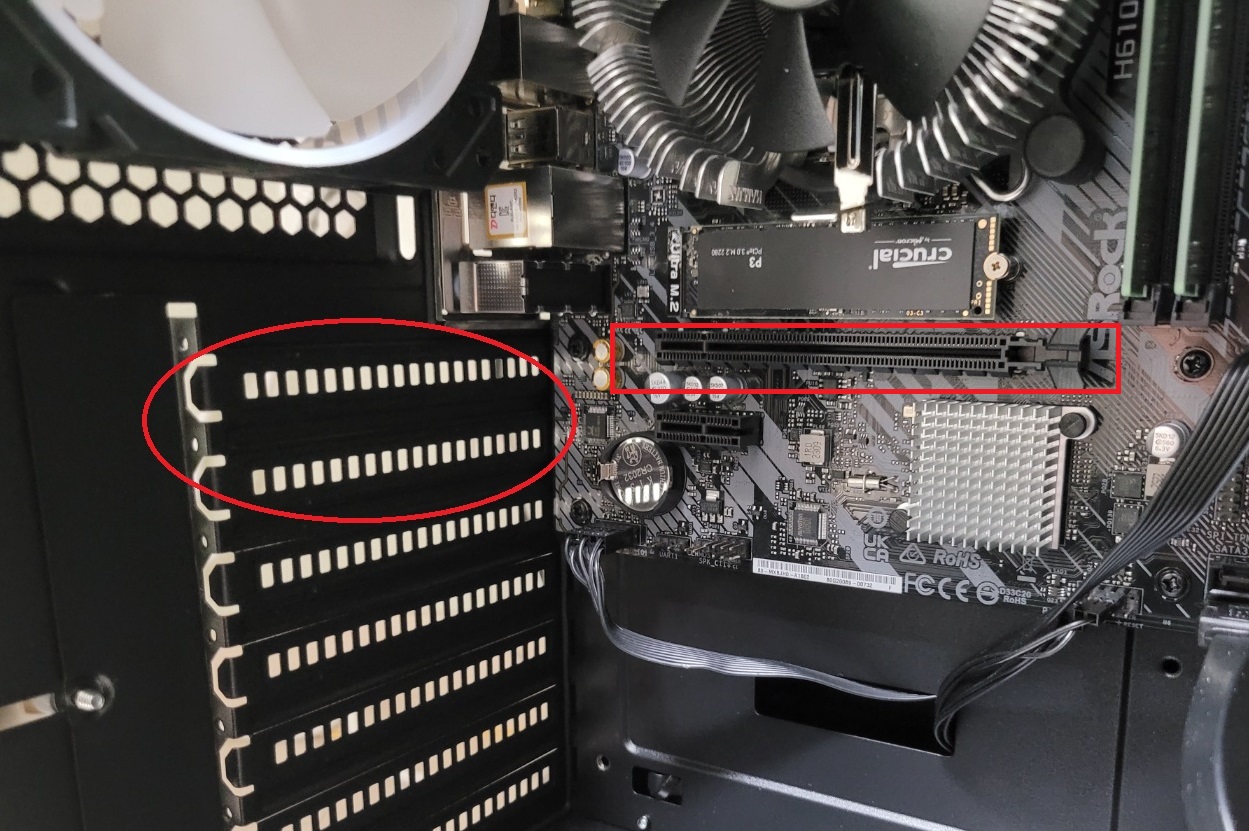
누설된 전류로 인해 내부 부품 쇼트를 방지하기 위해 전원 스위치를 OFF 상태로 하거나 전원을 빼고 설치합니다.
그래픽카드 설치 위치에 후면 포트 단자가 나올 공간을 확인해야 합니다.
메인보드에서 제일 긴 슬롯이 그래픽카드 설치 위치이고 옆 라인을 따라 새 컴퓨터의 경우에는 포트 단자 커버가 막혀 있는데 케이스에서 커버 두 칸을 분리합니다.

핀 홈이 중간에 파여 있는 슬롯을 확인하면서 방향을 잡아 힘을 주어 그래픽 카드를 장착합니다.
틱 소리와 함께 걸쇠가 걸리는 것을 알 수 있습니다.
간혹 틱 소리가 안 날 수도 있는데 그럴 때는 걸쇠가 걸리는 것을 확인하여야 합니다.
힘을 주어 그래픽 카드를 장착하다 보니 메인보드에서 간혹 RAM 램이 걸쇠에서 빠지는 경우가 있습니다.
그렇게 되면 전원을 켰을 때 모니터 화면이 들어오지 않는데 램 순서를 다시 바꿔 끼우며 램 메모리 걸쇠가 잘 걸렸는지 확인하여야 합니다.
그러면 다시 모니터 화면이 들어오게 됩니다.
화면 안 나온다고 컴퓨터 수리집 가시면 점검비 2만 원은 그냥 지출될 수 있습니다.

전원 커넥터를 연결합니다.
파워에서 전원 커넥터를 확인해 보면 6핀 또는 8핀으로 나누어져 있습니다.
보통 전원 케이블 8핀만 연결하는 경우가 많고 6핀+8핀 연결하는 경우도 있으니 본인 제품의 그래픽 카드에 맞게 전원 케이블을 연결합니다.

6핀 + 8핀 전원 케이블을 연결하였습니다.
그래픽 카드 장착이 완료되었습니다.
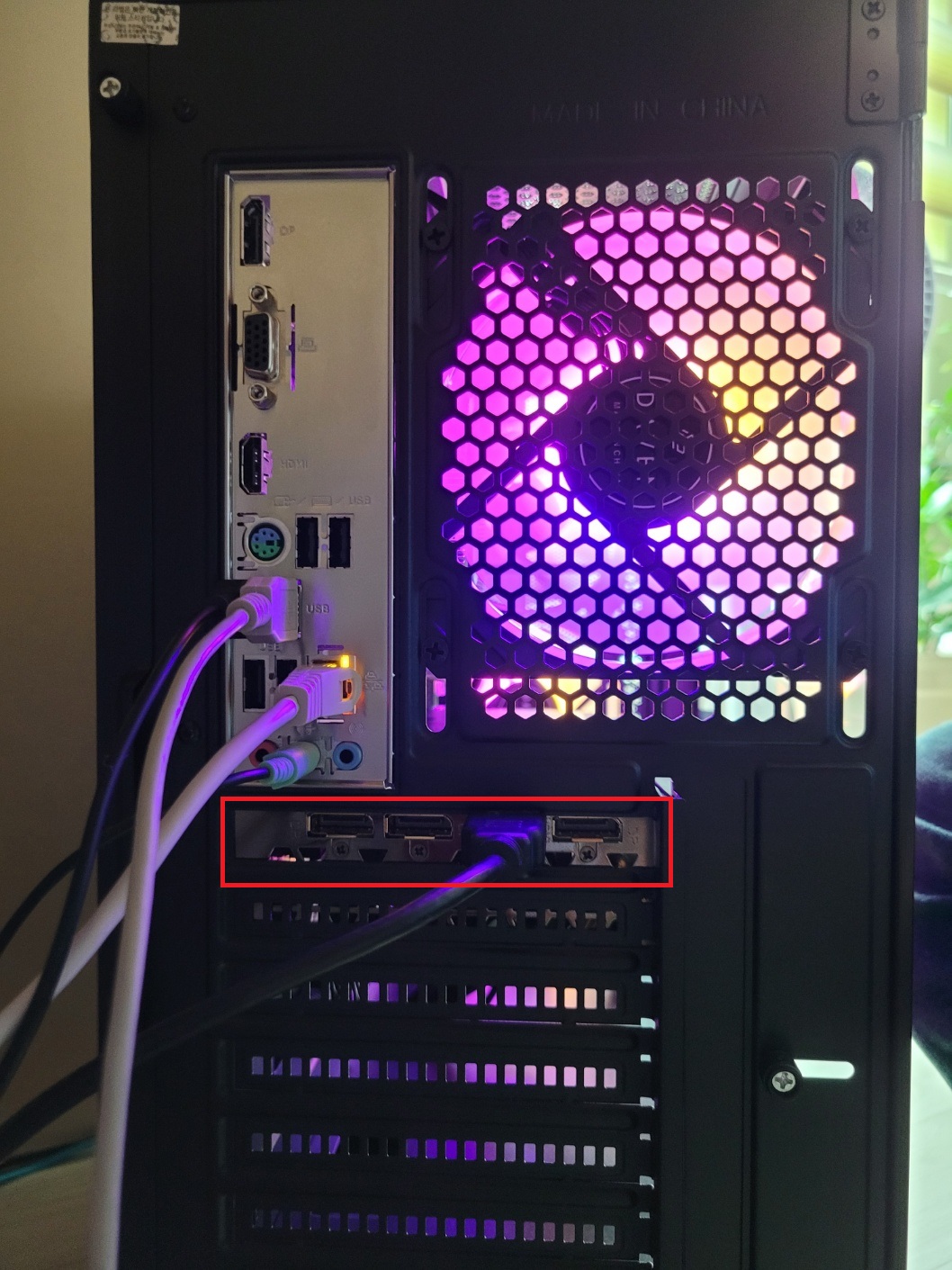
설치한 그래픽 카드 후면 포트 단자에 모니터 연결선을 연결합니다.
전원을 켜고 Windows 창으로 들어갑니다.

이제 그래픽카드 드라이버를 설치하여야 합니다.
NVIDIA 지포스 그래픽 카드일 경우 엔비디아 홈페이지에서 드라이버를 설치합니다.
AMD 라데온 그래픽 카드를 구매하셨을 경우 AMD 라데온 홈페이지에서 드라이버를 설치합니다.
엔비디아 NDIVIA 그래픽카드 드라이버 설치
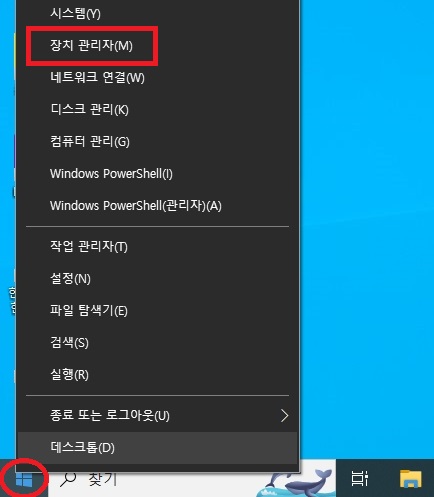
그래픽카드 모델을 잘 모르신다면 내 컴퓨터에 장착된 엔비디아 그래픽카드 드라이버를 확인합니다.
Windows 창 마우스 오른쪽 클릭 -> 장치 관리자 클릭합니다.
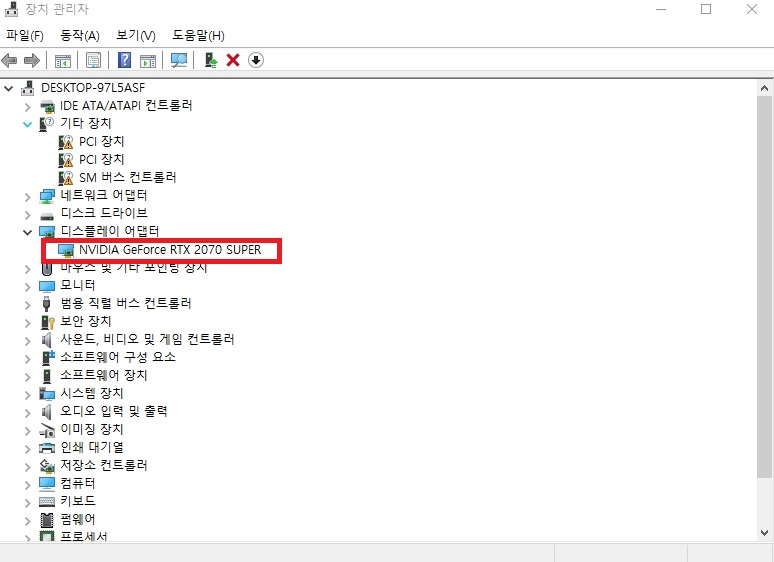
디스플레이 어댑터에 그래픽 카드 모델명을 확인할 수 있습니다.
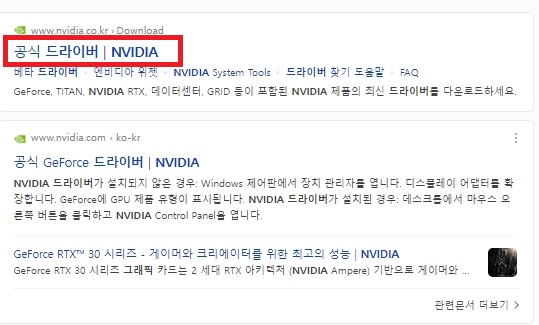
인터넷 검색창에 NVIDIA 드라이버 다운로드 검색하여 홈페이지에 접속합니다.
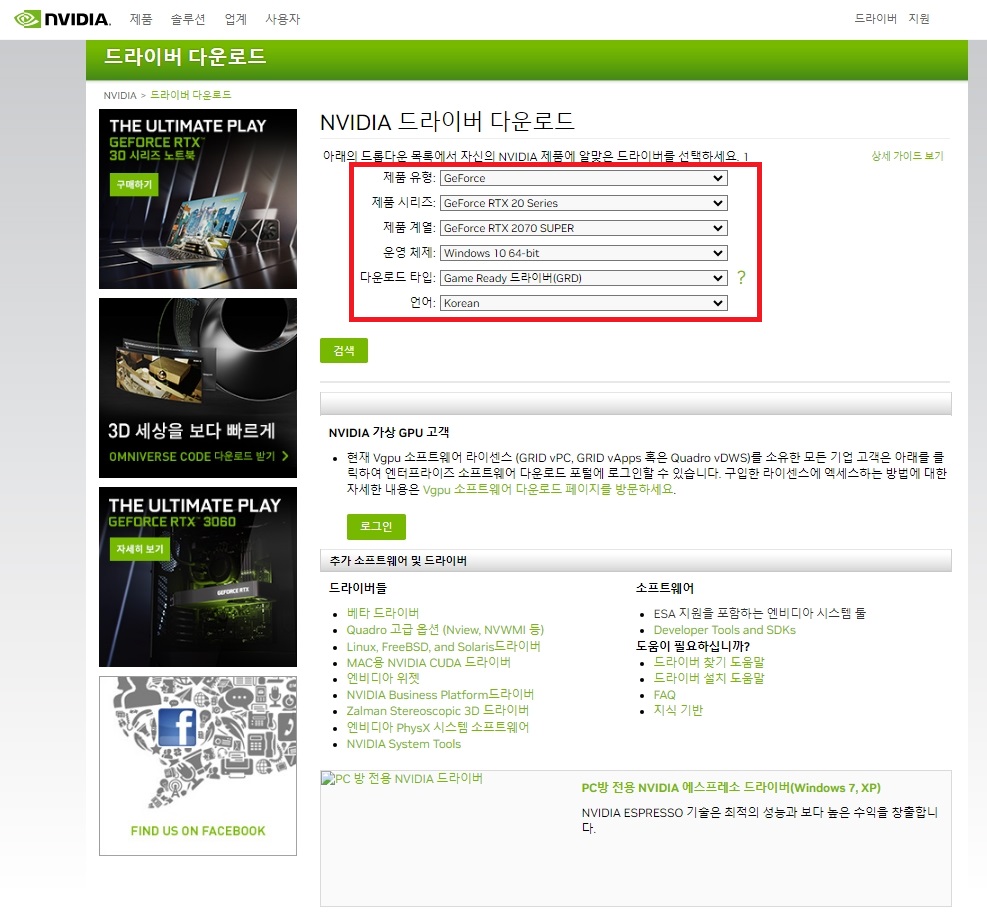
자신의 그래픽카드 모델명으로 드라이버를 찾아 선택합니다.
예를 들어 RTX 2060 2070 2080의 경우
제품 시리즈 : Geforce RTX 20 Series 선택하시고
제품 계열 RTX 쓰시는 모델을 선택하시면 됩니다.
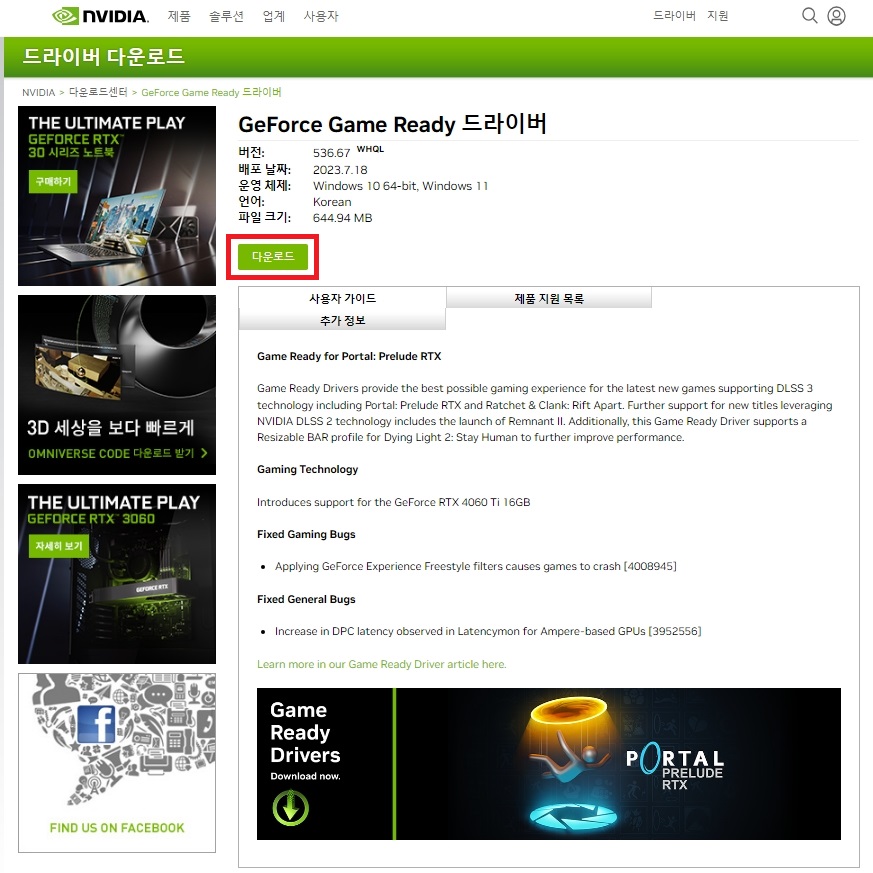
Geforce 드라이버 다운로드를 클릭합니다.
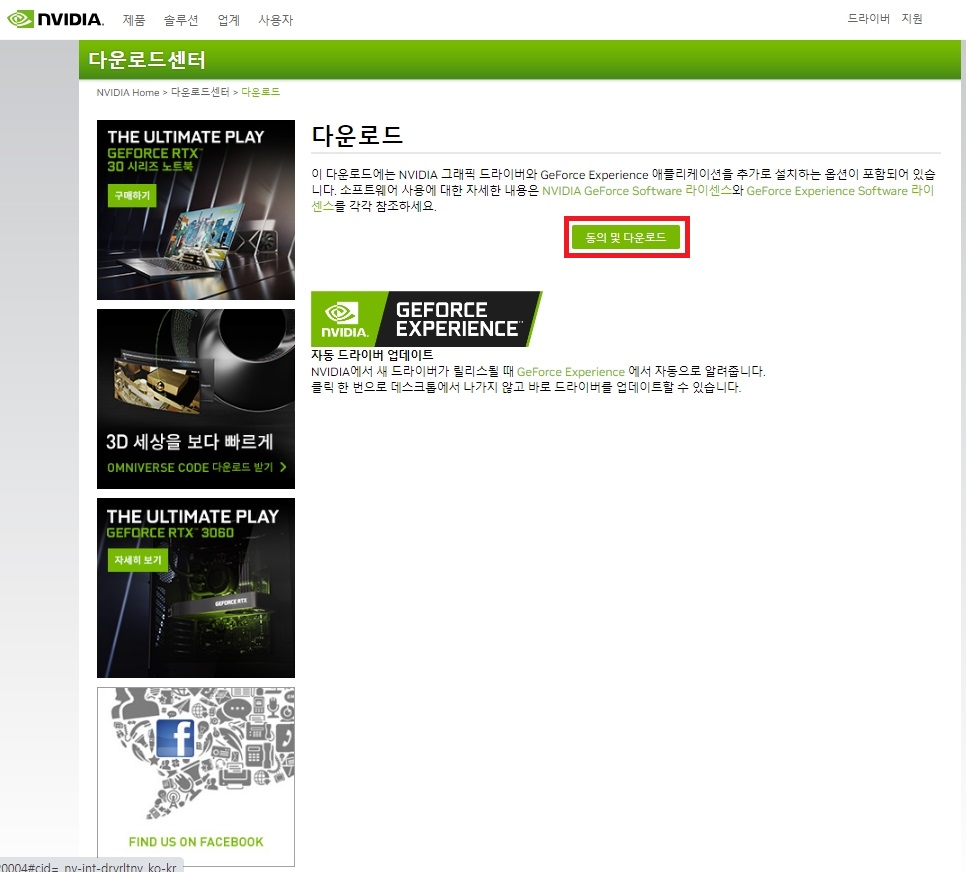
다운로드센터에서 동의 및 다운로드 클릭합니다.
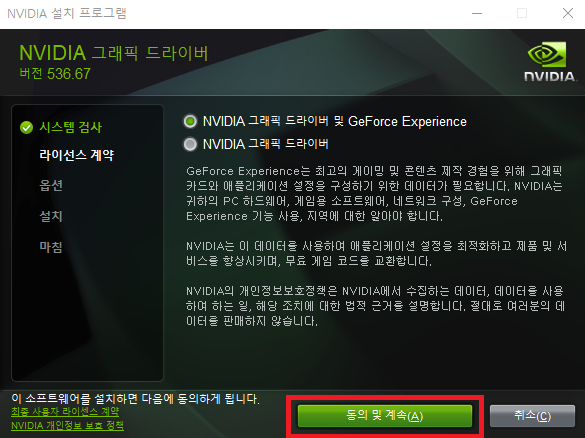
다운로드된 드라이버를 설치합니다.
엔비디아 NVIDIA 그래픽 드라이버 및 GeForce Experience 설치하게 되면 드라이버 업데이트 및 통합관리를 할 수 있습니다.
동의 및 계속을 클릭하여 설치하면 그래픽카드 드라이버 설치가 완료됩니다.
이상 조립 컴퓨터 그래픽카드 장착 설치 방법 및 NVIDIA 엔비디아 드라이버 설치 방법에 대해 포스팅하였습니다.
'컴퓨터' 카테고리의 다른 글
| 컴퓨터 그래픽카드 드라이버 삭제 제거 방법 (DDU로 드라이버 삭제 방법) (1) | 2023.08.01 |
|---|---|
| 가성비 조립 컴퓨터 프리플로우 ELITE i5 I5-12400 사용후기 (0) | 2023.07.25 |
| 무선 키보드 마우스 로지텍 MK295 무소음 사용후기 (0) | 2023.07.06 |
| 프리플로우 조립 컴퓨터 ELITE 홈오피스 i5 사용후기 (0) | 2023.06.21 |
| ORICO 오리코 Nvme SSD 외장 케이스, 오리코 HDD 외장하드 케이스 리뷰 (2) | 2023.06.03 |



